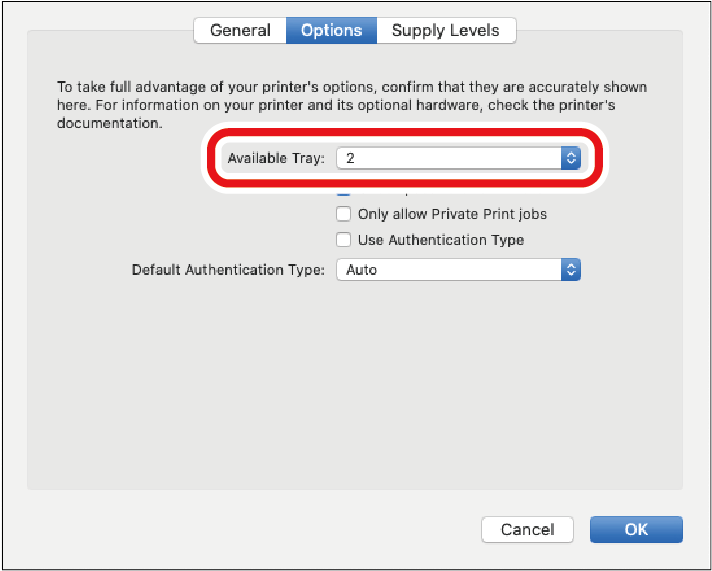Impostazione del driver di stampa
Se un cassetto aggiuntivo è stato installato, modificare le impostazioni del driver stampante con la seguente procedura dopo aver installato il driver di stampa.
![]()
- Per eseguire questo procedimento, dovrai accedere al PC come un utente con privilegi di amministratore.
Per il driver di stampa PCL di Windows
Aprire "Dispositivi e stampanti".
- Fare clic con il pulsante destro del mouse sull'icona di [OKI C650 PCL] e selezionare [Parametri di Stampa].
- Selezionare la scheda [Opzioni dispositivo].
Per una connessione di rete, fare clic su [Get Printer Settings (Ottieni impostazioni della stampante)].
Per una connessione USB, inserire il numero di cassetti meno il cassetto multiuso in [Installed Paper Trays (Cassetti carta installati)].
Ad esempio, se sono montate tre unità del vassoio di espansione, i vassoi utilizzabili sono vassoi 1/2/3/4, quindi immettere "4".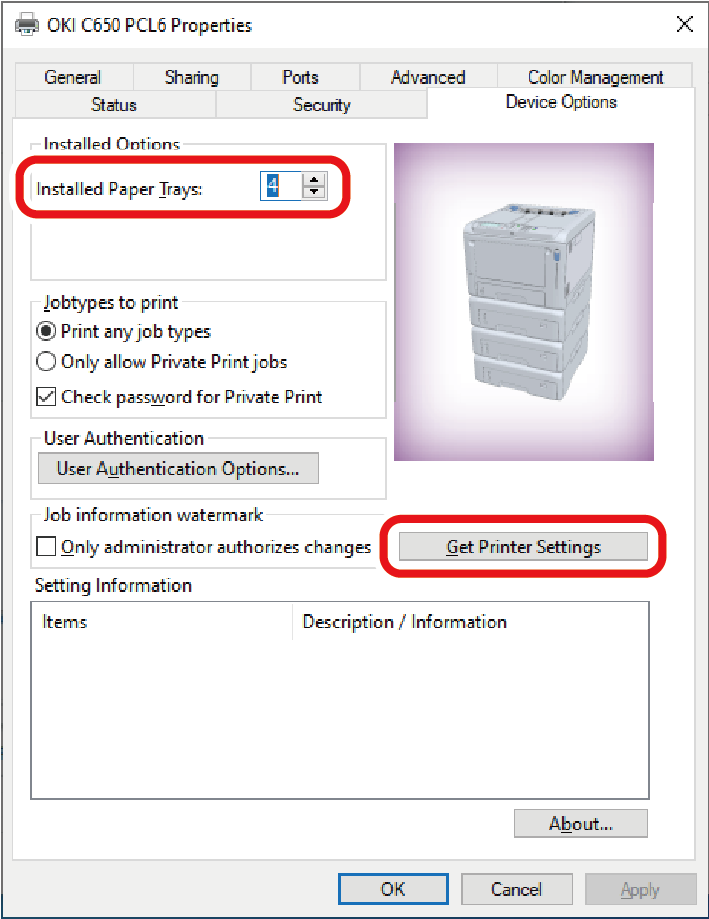
- Fare clic su [OK].
Per il driver di stampa PS di Windows
Aprire "Dispositivi e stampanti".
- Fare clic con il pulsante destro del mouse sull'icona di [OKI C650 PS] e selezionare [Parametri di Stampa].
- Selezionare la scheda [Impostazione dispositivo].
Per una connessione di rete, selezionare [Get installed options automatically (Ottieni opzioni installate automaticamente)] in [Installable Options (Opzioni installabili)] e fare clic su [Setup (Configurazione)].
Per una connessione USB, selezionare il valore corrispondente in [Available Trays (Cassetti disponibili)] in [Installable Options (Opzioni installabili)].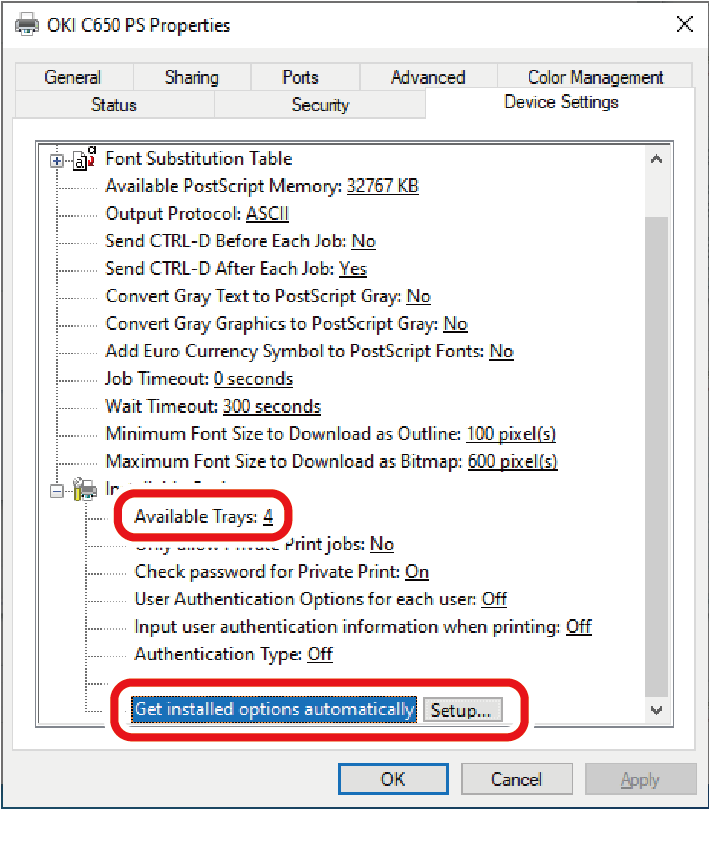
- Fare clic su [OK].
Per macOS
![]()
- A seconda del momento in cui è aggiunta la stampante, potranno essere impostati i dati per il cassetto aggiuntivo.
- Selezionare [Preferenze di sistema] nel menu Apple.
- Fare clic su [Print & Scan (Stampa e scansiona)].
- Selezionare questo dispositivo e fare clic su [Options and Supplies (Opzioni e forniture)].
- Selezionare la scheda [Options (Opzioni)].
Selezionare il numero totale di cassetti da [Available Trays (Cassetti disponibili)] e fare clic su [OK].